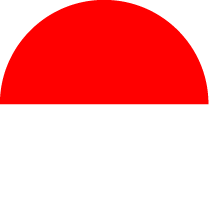Jika saya memiliki lebih dari satu perangkat, bisakah saya masuk ke akun Jenius di semua perangkat tersebut?
Tidak. Sebagai bentuk komitmen untuk meningkatkan keamanan dan mengurangi penyalahgunaan akun, satu akun Jenius hanya bisa terhubung dengan satu perangkat.
Saya memiliki lebih dari satu perangkat yang sedang terhubung ke Jenius, apakah saya masih bisa menggunakan perangkat tersebut?
Jenius menyarankan untuk menghapus perangkat yang sudah tidak digunakan untuk menjaga keamanan dan memudahkan kamu mengelola akun.
Apa yang harus dilakukan jika saya kehilangan perangkat dan tidak bisa log in ke Jenius dengan perangkat yang baru?
Kamu bisa menghubungi SMBCI Care di 1500 365 untuk mendapatkan bantuan layanan.
Mengapa aplikasi Jenius tidak bisa diakses pada perangkat yang sudah di-root/jailbreak?
Selain karena peraturan dari Bank Indonesia dan Otoritas Jasa Keuangan (OJK), alasan utama adalah demi keamanan kamu saat bertransaksi melalui aplikasi Jenius. Perangkat yang sudah di-root/jailbreak lebih rentan terhadap virus dan malware (contoh: lebih rentan terhadap pencurian data).
Perangkat saya sudah di-root/jailbreak, apa yang harus saya lakukan agar tetap bisa mengakses Jenius?
Kamu hanya bisa menggunakan aplikasi Jenius apabila mengembalikan perangkatmu ke pengaturan aslinya atau menggunakan perangkat lain yang tidak di-root/jailbreak.
Bagaimana cara menghapus perangkat yang tidak lagi digunakan dari akun Jenius?
Untuk proses yang lebih mudah dan cepat, kamu bisa menggunakan fitur Pengenalan Wajah untuk melakukan pindah perangkat atau menghapus perangkat yang sudah tidak digunakan.
Jika terjadi kendala sehingga kamu tidak dapat menggunakan fitur Pengenalan Wajah, kamu bisa melakukan pindah perangkat dengan bantuan Jenius Crew dengan:
– menghubungi SMBCI Care di 1500 365,
– mengunjungi booth Jenius yang memiliki Service Point, atau
– mengunjungi kantor cabang SMBC Indonesia terdekat.
Apa itu fitur Pengenalan Wajah?
Fitur autentikasi dengan cara mengidentifikasi keaslian wajah kamu yang terdeteksi di kamera, dan membandingkannya dengan foto yang tersimpan di Jenius atau dengan foto KTP yang tersimpan di Dukcapil.
Apa keuntungan menggunakan fitur Pengenalan Wajah?
Cukup 5 menit, kamu bisa melakukan pindah perangkat dari perangkat lama ke perangkat baru melalui aplikasi Jenius dengan aman dan mudah, tanpa harus menghubungi SMBCI Care atau datang ke booth Jenius/cabang SMBC Indonesia.
Apa ada biaya yang harus dikeluarkan untuk menggunakan fitur Pengenalan Wajah?
Tidak, kamu tidak perlu mengeluarkan biaya apa pun untuk menggunakan fitur Pengenalan Wajah. Kamu hanya perlu memastikan telah memiliki aplikasi Jenius yang paling update.
Berapa lama foto wajah saya tersimpan di fitur Pengenalan Wajah?
Foto wajah kamu yang sudah terdaftar di fitur Pengenalan Wajah akan tersimpan sampai batas waktu yang tidak ditentukan.
Apa aman untuk melakukan pindah perangkat menggunakan fitur Pengenalan Wajah?
Ya. Pengenalan Wajah dilindungi dengan keamanan berlapis berupa:
– Password dan kode OTP.
– Kemampuan mendeteksi keaslian wajah yang bukan merupakan foto ataupun video.
– Telah melalui uji keamanan dari pihak independen.
Jenis smartphone dan sistem operasi apa saja yang bisa digunakan untuk fitur Pengenalan Wajah?
Semua smartphone jenis Android (min. versi 5.0) dan iPhone (min. iOS 11) yang memiliki kamera depan.
Apa perbedaan fitur Pengenalan Wajah dengan login biometrik?
Berikut adalah perbedaan fitur Pengenalan Wajah dengan login biometrik.
Pengenalan Wajah:
– Pendaftaran dilakukan di dalam aplikasi Jenius.
– Autentikasi dilakukan dengan membandingkan wajah asli kamu dengan foto yang tersimpan di Jenius.
– Foto wajah yang telah terdaftar hanya tersimpan di dalam sistem Jenius dan tidak dapat diubah.
– Digunakan untuk autentikasi sebelum melakukan pindah perangkat akun Jenius kamu.
Login biometrik:
– Pendaftaran dilakukan di perangkat pribadimu.
– Autentikasi dilakukan dengan membandingkan wajah asli kamu dengan foto yang tersimpan di dalam sistem perangkat.
– Foto wajah yang telah terdaftar akan tersimpan di perangkat pribadimu dan bisa diubah kapan pun.
– Digunakan untuk log in ke aplikasi Jenius.
Siapa saja yang bisa menggunakan fitur Pengenalan Wajah?
Fitur Pengenalan Wajah dapat digunakan oleh seluruh pengguna Jenius. Untuk melakukan pindah perangkat dengan Pengenalan Wajah, pastikan kamu sudah mendaftarkan wajahmu pada fitur Pengenalan Wajah.
Bagaimana cara mendaftarkan wajah saya agar bisa menggunakan fitur Pengenalan Wajah?
1. Pada bagian Terbaru untuk Kamu di halaman Home aplikasi Jenius kamu, tap banner Wajahmu Bikin Aman.
2. Pilih Daftarkan Wajah Sekarang.
3. Ikuti instruksi yang diberikan hingga kamu berhasil terdaftar.
Kenapa saya tidak menemukan banner Wajahmu Bikin Aman di bagian Terbaru Untuk Kamu?
Jika kamu tidak menemukan banner Wajahmu Bikin Aman, artinya wajahmu sudah terdaftar atau kamu sudah pernah mendaftarkan wajahmu sebelumnya. Jadi, kamu sudah bisa melakukan pindah perangkat dengan fitur Pengenalan Wajah tanpa harus melakukan pendaftaran lagi.
Apa saya bisa mendaftarkan wajah saya melalui booth Jenius, kantor cabang SMBC IndonesiA, atau SMBCI Care?
Tidak. Pendaftaran wajah untuk fitur Pengenalan Wajah hanya bisa kamu lakukan secara mandiri melalui aplikasi Jenius.
Apa saya bisa mengubah atau menghapus foto wajah yang telah terdaftar?
Tidak. Foto wajah kamu akan otomatis tersimpan dan tidak dapat diubah atau dihapus setelah kamu melakukan pendaftaran pada fitur Pengenalan Wajah.
Bagaimana saya mengetahui bahwa foto wajah saya berhasil terdaftar?
Kamu akan menerima push notification dan e-mail bahwa kamu berhasil mendaftarkan wajahmu untuk fitur Pengenalan Wajah dan banner Wajahmu Bikin Aman tidak muncul lagi di bagian Terbaru untuk Kamu.
Bagaimana cara melakukan pindah perangkat menggunakan fitur Pengenalan Wajah?
Sebelum melakukan pindah perangkat, pastikan bahwa kamu telah melakukan pendaftaran fitur Pengenalan Wajah di perangkat lama. Lalu, ikuti langkah-langkah berikut di perangkat baru:
1. Masuk ke aplikasi Jenius di perangkat baru kamu.
2. Masukkan e-mail, password, kode OTP, dan buat PIN.
3. Pada informasi “Akun Jenius kamu masih terhubung dengan perangkat lain”, pilih OK.
4. Pilih Verifikasi Wajah Sekarang.
5. Ikuti instruksi verifikasi wajah, dan pastikan wajahmu tetap berada di dalam area yang tersedia.
6. Tunggu sampai proses verifikasi wajah dan penghapusan perangkat lain berhasil.
7. Setelah proses verifikasi wajah dan penghapusan perangkat lain berhasil, pilih Hubungkan Perangkat Ini.
8. Log in ke akun Jenius kamu.
9. Pindah perangkat dengan Pengenalan Wajah berhasil dan sekarang kamu sudah bisa mengakses akun Jenius kamu di perangkat baru!
Apa yang terjadi jika saya log in ke Jenius di perangkat baru tanpa mendaftarkan wajah di fitur Pengenalan Wajah?
Kamu akan diinformasikan bahwa akun Jenius kamu masih terhubung ke perangkat lain dan kamu akan diarahkan ke halaman Hubungkan Akun ke Perangkat Baru. Untuk pindah perangkat dengan fitur Pengenalan Wajah, pilih Lihat Cara Mendaftarkan Wajah dan ikuti langkah-langkah yang diberikan.
Apa keuntungan melakukan pindah perangkat menggunakan fitur Pengenalan Wajah dibandingkan dengan melalui SMBCI Care?
– Pindah perangkat dengan Pengenalan Wajah menggunakan fitur autentikasi, sementara pindah perangkat dengan SMBCI Care dilakukan melalui Video Call dengan Jenius Crew.
– Pindah perangkat dengan Pengenalan Wajah dilakukan secara otomatis dari sistem sehingga prosesnya lebih mudah dan cepat, sementara pindah perangkat dengan SMBCI Care dilakukan secara manual oleh Jenius Crew.
– Pindah perangkat dengan Pengenalan Wajah bisa kamu lakukan kapan saja secara mandiri tanpa perlu bantuan dari Jenius Crew.
Apa saya bisa melakukan pindah perangkat lebih dari 1 kali dalam waktu yang berdekatan?
Ya, tapi kamu perlu menunggu selama 15 menit sebelum memindahkan ke perangkat lain setelah proses pindah perangkat di perangkat sebelumnya selesai.
Saya tidak memiliki akses ke perangkat lama saya dan belum mendaftarkan wajah saya untuk fitur Pengenalan Wajah. Apa saya masih bisa melakukan pindah perangkat?
Ya. Jika kamu tidak dapat mengakses perangkat lamamu untuk mendaftarkan wajahmu di fitur Pengenalan Wajah, kamu tetap bisa melakukan pindah perangkat dengan menghubungi SMBCI Care di 1500 365/e-mail [email protected], mengunjungi booth Jenius di lokasi ini, atau mengunjungi cabang SMBC Indonesia terdekat. Berikut caranya:
MenghubungiSMBCI Care (telepon atau e-mail)
1. Ajukan permintaan pindah perangkat kepada Jenius Crew.
2. Kamu akan diminta Jenius Crew untuk mengikuti beberapa langkah pencocokan data.
3. Kamu akan diarahkan untuk melakukan verifikasi tatap muka melalui Video Call dengan Jenius Crew. Link untuk melakukan Video Call akan dikirimkan melalui e-mail.
4. Sebelum melakukan Video Call, perhatikan hal-hal berikut:
– Pastikan kamu mengakses link tidak lebih dari 48 jam sejak e-mail diterima.
– Link hanya dapat diakses pada Senin – Minggu pukul 08:00 – 22:00 WIB.
– Pastikan koneksi internet stabil dan pencahayaan baik. Selain itu, pastikan kamu memberikan izin akses kamera dan microphone.
5. Setelah melakukan Video Call, tunggu hingga kamu mendapatkan e-mail hasil verifikasi. Jika kamu melakukan proses verifikasi Video Call di antara jam 08:00 – 17:00 WIB, kamu akan mendapatkan e-mail hasil verifikasi maksimal 2 jam setelah sesi berakhir. Jika proses verifikasi berakhir setelah jam 17:00 WIB, maka e-mail hasil verifikasi akan dikirimkan keesokan harinya.
Mengunjungi Booth Jenius atau Cabang SMBC Indonesia
1. Ajukan permintaan pindah perangkat kepada Jenius Crew.
2. Kamu akan diminta Jenius Crew untuk mengikuti beberapa langkah pencocokan data.
3. Permintaan pindah perangkatmu akan langsung diproses.
Saya dinyatakan tidak lolos saat proses identifikasi alamat e-mail dan nomor handphone ketika menghubungi SMBCI Care 1500 365/e-mail [email protected]/chat melalui aplikasi. Apakah saya masih bisa melakukan pindah perangkat?
Jika alamat e-mail dan nomor handphone yang kamu sertakan tidak sesuai dengan data di Jenius, kamu akan diarahkan untuk melakukan perubahan data dulu sebelum dapat melakukan video call untuk verifikasi data. Kamu juga bisa langsung mengunjungi booth Jenius yang memiliki Service Point atau kantor cabang SMBC Indonesia terdekat untuk permintaan pindah perangkat secara langsung.
Saya tidak berhasil login ke aplikasi Jenius, dan ketika saya telepon ke SMBCI Care 1500 365, saya diarahkan untuk melakukan video call dan mengikuti instruksi yang dikirimkan melalui e-mail. Apakah prosesnya memang seperti itu?
Untuk perlindungan keamanan datamu, proses verifikasi permintaan pindah perangkat di SMBCI Care 1500 365 akan diarahkan melalui video call dengan Jenius Crew. Setelah proses verifikasi dinyatakan sesuai, kamu bisa melanjutkan proses pindah perangkat secara mandiri dengan mengikuti instruksi dari Jenius yang disampaikan melalui e-mail yang terdaftar.
Mengapa saya masih belum menerima e-mail untuk verifikasi tatap muka seperti yang diinformasikan Jenius Crew saat saya menghubungi SMBCI Care 1500 365?
Mohon mengecek e-mail yang terdaftar di akun Jenius secara berkala di bagian kotak masuk (inbox) atau sampah (junk mail).
Mengapa saya tidak bisa membuka tautan (link) yang saya terima di e-mail untuk verifikasi melalui video call?
Pastikan bahwa kamu mengakses tautan (link) maksimal 48 jam sejak e-mail diterima. Pastikan juga kamu memiliki koneksi internet yang stabil dan pencahayaan yang baik.
Bagaimana jika saya tidak sempat melakukan verifikasi tatap muka melalui video call dalam waktu 48 jam setelah pengajuan?
Jika kamu melewati batas waktu 48 jam yang ditentukan untuk verifikasi tatap muka melalui video call, silakan hubungi kembali SMBCI Care 1500 365/e-mail [email protected]/chat pada aplikasi Jenius untuk mendapatkan tautan (link) video call baru.
Saya sudah selesai melakukan verifikasi tatap muka melalui video call, mengapa saya belum menerima e-mail dari Jenius?
– Jika kamu melakukan video call di antara pukul 08:01 – 21:59 WIB, e-mail hasil verifikasi akan dikirimkan maksimal 2 jam setelah verifikasi tatap muka berakhir.
– Jika kamu melakukan video call di antara pukul 22:00 – 08.00 WIB, e-mail hasil verifikasi akan dikirimkan maksimal pukul 10:00 WIB.
Pastikan kamu mengecek e-mail yang terdaftar di akun Jenius secara berkala di bagian kotak masuk (inbox) atau sampah (junk mail).
Saya dinyatakan gagal verifikasi tatap muka, apakah saya tetap bisa melakukan pindah perangkat?
Silakan kunjungi booth Jenius atau kantor cabang SMBC Indonesia terdekat.